4 osvědčené způsoby, jak smazat účet iCloud
Pokud máte více než jeden účet na iCloudu, může být pro vás obtížné mezi nimi žonglovat. Je proto nutné smazat jeden z účtů iCloud, aby se usnadnilo používání a přístup k datům v zařízení. Účet iCloud můžete také smazat, když plánujete zařízení prodat nebo darovat a nechcete, aby měl příjemce nebo kupující přístup k datům v zařízení.
Bez ohledu na důvod, proč chcete smazat účet iCloud, tento článek vám ukáže, jak odstranit účet iCloud ze zařízení iOS.
Část 1. Jak smazat účet iCloud na iPhone bez hesla
Smazání účtu na iCloudu z iPhonu je podstatně těžší, když nemáte heslo iCloud. Pokud jste zapomněli heslo a chtěli byste smazat heslo iCloud ze svého zařízení, Dr. Fone Screen Unlock je nejjednodušší způsob, jak to udělat.
Tento nástroj pro odemykání iOS je navržen tak, aby účinně odstranil iCloud v několika jednoduchých krocích, které brzy uvidíme. Než to však uděláme, níže jsou uvedeny funkce, díky kterým je Dr. Fone Screen Unlock tím nejlepším řešením;
- Tento nástroj umožňuje uživatelům odstranit zámek účtu iCloud a také odstranit zámek obrazovky iPhone
- Snadno deaktivuje všechny typy přístupových kódů včetně Touch ID a Face ID
- Podporuje všechna zařízení iOS a všechny verze firmwaru iOS včetně iOS 14
Zde je návod, jak jej použít k odstranění účtu iCloud z vašeho iPhone;
Krok 1: Nainstalujte DrFoneTool Toolkit
Přejděte na oficiální webovou stránku Dr. Fone a stáhněte si do počítače sadu nástrojů Dr. Fone Toolkit. Tato sada nástrojů bude obsahovat nástroj Screen Unlock, který potřebujeme.
Jakmile je nainstalován, spusťte jej a poté vyberte „Odemknutí obrazovky“ z různých nástrojů uvedených v hlavním rozhraní.

Krok 2: Odemkněte aktivní zámek
Vyberte Odemknout Apple ID a z možností na obrazovce vyberte „Odstranit aktivní zámek“.

Krok 3: Útěk z vězení pro váš iPhone
Jailbreak vašeho iPhone a potvrďte model.

Krok 4: Odeberte účet iCloud a zámek aktivace
Spusťte proces odemknutí.

Proces odemknutí bude dokončen během několika sekund. Po dokončení uvidíte, že účet iCloud již není přidružen k zařízení.

Část 2. Jak trvale smazat nebo deaktivovat účet iCloud na iPhone (Apple Direction)
Apple umožňuje buď trvale smazat svůj účet na iCloudu, nebo jej dočasně deaktivovat. Pojďme se podívat na to, jak to udělat každý;
2.1 Jak trvale smazat svůj účet Apple ID
Než se podíváme na to, jak trvale smazat svůj účet. Po smazání účtu můžete očekávat následující;
- Nebudete mít přístup ke knihám Apple Books, obchodu iTunes ani k žádným nákupům v App Store
- Všechny fotografie, videa a dokumenty uložené na iCloudu budou trvale smazány
- Nebudete také moci přijímat zprávy, které vám byly zaslány prostřednictvím iMessage, FaceTime nebo iCloud Mail
- Všechna data spojená se službami Apple budou smazána
- Smazáním účtu iCloud nezrušíte žádné objednávky ani opravy v Apple Storu. Všechny naplánované schůzky s Apple Store však budou zrušeny.
- Obaly Apple Care budou také trvale uzavřeny a po smazání účtu již nebudou dostupné
Krok 1: Jít do https://privacy.apple.com/account pro přístup na stránku dat a ochrany osobních údajů společnosti Apple.
Krok 2: Přihlaste se k účtu, který chcete smazat
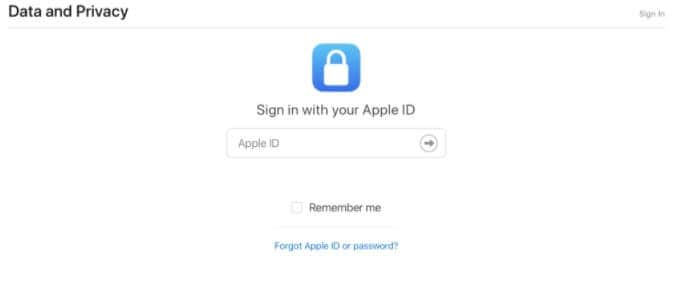
Krok 3: Přejděte dolů a klikněte na „Požádat o smazání účtu“
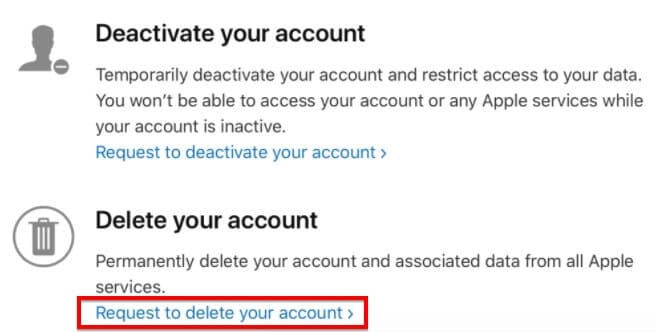
Krok 4: Znovu zkontrolujte účet a zálohy na něm a zkontrolujte, zda máte nějaké předplatné spojené s tímto Apple ID
Krok 5: Vyberte důvod, proč chcete účet smazat, a poté klikněte na „Pokračovat“. Chcete-li trvale odstranit účet, postupujte podle pokynů na obrazovce.
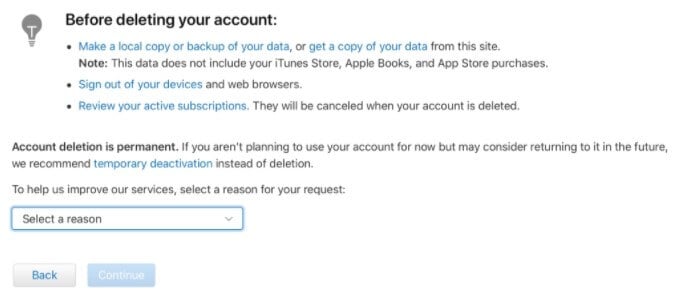
2.2 Jak deaktivovat svůj účet iCloud
Pokud byste místo toho chtěli deaktivovat svůj účet, jednoduše postupujte podle výše uvedených kroků, ale místo toho zvolte „Žádost o deaktivaci účtu“. Poté jednoduše postupujte podle pokynů na obrazovce a deaktivujte svůj účet.
To je to, co můžete očekávat, když deaktivujete svůj účet iCloud;
- Společnost Apple nebude mít přístup k žádným vašim údajům ani je zpracovávat, s některými výjimkami
- Nebudete mít přístup k žádným fotkám, videím a dokumentům na iCloudu
- Nebudete se moci přihlásit ani používat iCloud, iTunes, Apple Books, App Store, Apple Pay, Najít můj iPhone, iMessage a FaceTime
- Deaktivace nezruší žádné opravy ani objednávky v Apple Store. Obaly Apple Care budou také zachovány, i když k nim nebudete mít přístup, dokud nebude váš účet aktivován.
- Svůj účet můžete znovu používat tak, že jej znovu aktivujete.
Část 3. Jak odstranit účet iCloud na iPhone odebráním zařízení
Svůj účet iCloud můžete také smazat přímo ze zařízení iOS. Následující jednoduché kroky vám ukážou, jak na to;
Krok 1: Klepnutím na ikonu aplikace Nastavení v hlavním okně otevřete Nastavení v zařízení
Krok 2: Klepněte na své jméno nahoře nebo na „iCloud“, pokud používáte starší verzi iOS
Krok 3: Přejděte dolů a vyhledejte „Smazat účet“ nebo „Odhlásit se“
Krok 4: Dalším klepnutím na „Odstranit“ potvrďte, že chcete odebrat účet iCloud ze zařízení.
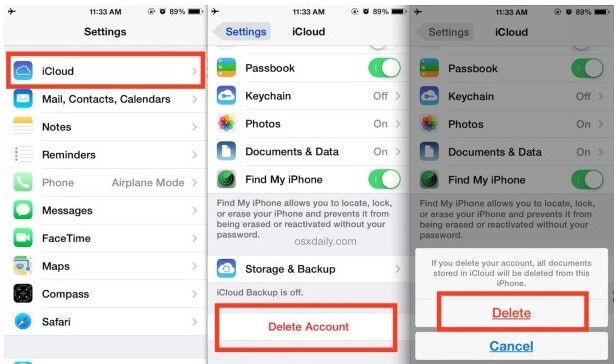
Tím se odstraní všechny dokumenty spojené s daným účtem iCloud z iPhonu nebo iPadu, ale ne z iCloudu. Můžete si tedy vybrat, zda chcete kontakty a kalendář uložit.
Část 4. Jak odstranit účet iCloud z Mac
Pokud byste chtěli na svém Macu zakázat iCloud, postupujte podle těchto jednoduchých kroků;
Krok 1: Klikněte na ikonu Apple a poté v kontextové nabídce vyberte „Předvolby systému“.
Krok 2: Vyberte „Apple ID“ a poté klikněte na „Přehled“
Krok 3: Klikněte na „Odhlásit“ v dolním rohu obrazovky a poté potvrďte, že se chcete odhlásit z účtu iCloud.
Pokud používáte macOS Mojave nebo starší, postupujte podle těchto jednoduchých kroků;
Krok 1: Klikněte na nabídku Apple v levém rohu a vyberte „Předvolby systému“
Krok 2: V tomto okně vyberte „iCloud“.
Krok 3: Klikněte na „Odhlásit se“ a poté vyberte „Zachovat kopii“ pro uložení některých dat z iCloudu do vašeho Macu.
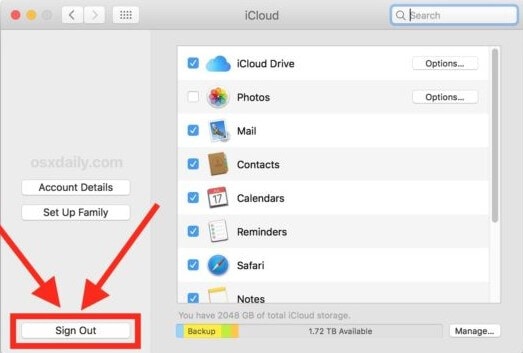
Před pokusem o odebrání účtu iCloud, který je s ním spojený, je dobré zálohovat data na vašem Macu, protože tento proces může vést ke ztrátě dat. Před odebráním můžete také znovu zkontrolovat, zda ze zařízení odstraňujete správný účet iCloud, abyste předešli nechtěné ztrátě dat z vašeho Macu.
poslední články